
Агуулгын хүснэгт:
- Зохиолч John Day [email protected].
- Public 2024-01-30 11:05.
- Хамгийн сүүлд өөрчлөгдсөн 2025-01-23 15:00.
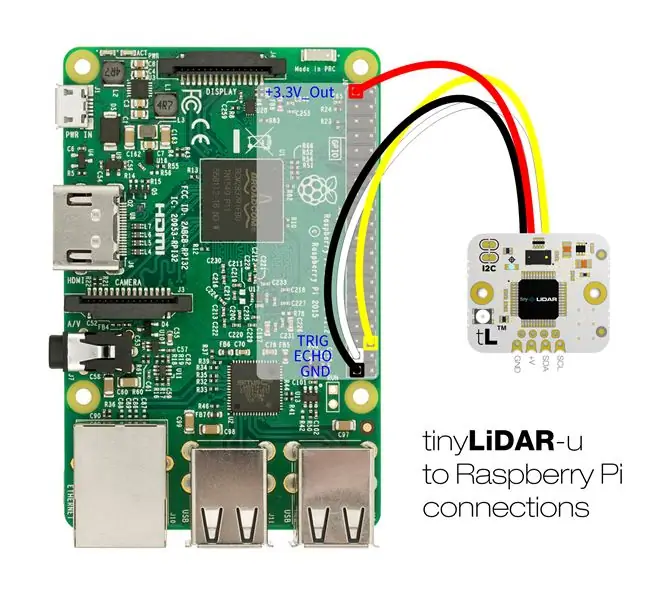
TinyLiDAR нь өөрийн тооцооллын платформ дээр ажиллах эсэхийг асуух хүсэлт бидэнд үе үе ирдэг. TinyLiDAR нь Arduino UNO -д зориулагдсан LiDAR мэдрэгчийг энгийн байдлаар бүтээсэн боловч үүнийг Raspberry Pi гэх мэт бусад платформ дээр ашиглахад юу ч саад болохгүй. Энэ нь хэрэв платформ нь I2C автобустай бөгөөд I2C техникийн цаг сунгах функцийг дэмжиж чаддаг бол. Хэрэв таны самбар I2C -ийг дэмждэггүй бол яах вэ? - цаг сунгахад хамаагүй … Энэ бол хэцүү хувилбар байж болох ч бодит байдал дээр "Scratch" хэмээх хамгийн алдартай харааны програмчлалын хэл дээр байдаг.
Хэрэв та өмнө нь энэ тухай сонсоогүй байсан ч товчхондоо бол энэ бол програмчлалын ертөнцөд оюун ухаанаа оруулах бүх хүмүүст зориулсан анхны хэл юм. Scratch нь MIT Media Lab -ээс бүтээгдсэн бөгөөд одоогоор 16 гаруй жилийн турш үйл ажиллагаагаа явуулж байна. Энэ бол дэлхийн өнцөг булан бүрт хүүхдүүдэд код зааж сургахад зориулагдсан хэл юм. Хэн ч үүнийг үнэгүй ашиглаж эхлэх боломжтой - энэ нь ихэвчлэн таны компьютер дээр вэб хөтөч дээр ажилладаг. Хэрэв та хүсвэл эндээс үзээрэй.
TL; DR хувилбар
ТИЙМ! TinyLiDAR f/w хувилбар 1.3.9 -д "Хэт авианы дууриамал горим" гэж нэрлэгддэг шинэ онцлогтой
Алхам 1: Юу зурах вэ?
Scratch -ийн олон амт одоо байгальд байдаг. Роботын сонирхогчид ScratchGPIO гэх мэт GPIO чиглэсэн хувилбаруудыг эсвэл ScratchX гэх мэт бусад туршилтын тоног төхөөрөмжийг дэмжих зорилгоор ашиглах боломжтой. Эдгээр нь бүгд дэвшилтэт хэрэглэгчдэд тохиромжтой боловч тоног төхөөрөмжийн сонголт хязгаарлагдмал тул pi дээр анхдагчаар суулгагдсан үндсэн хувилбарууд нь энэ зааварчилгаанд анхаарлаа хандуулах болно.
Pi-ийн Raspbian Stretch Desktop нь Scratch-ийн хоёр хувилбарыг урьдчилан суулгасан болно. Тухайлбал "Scratch" ба "Scratch 2". Бид эхнийх нь "Scratch 1.4 (NuScratch)" -ийг ашиглах бөгөөд GPIO серверийн онцлогийг ашиглахын тулд үүнийг "офлайн" хэлбэрээр ашиглах болно.
Та албан ёсны pi ширээний зургийг эндээс татаж авах боломжтой.
Ямар ч шалтгаанаар Scratch бүтээгчид Lego гэх мэт томоохон компаниудын хамгийн түгээмэл хэрэглэгддэг цөөн хэдэн мэдрэгчийг дэмжихээр шийдсэн нь сонирхолтой юм. Мэдээжийн хэрэг, энэ нь хаа сайгүй байдаг хэт авианы зайн мэдрэгч бөгөөд хэмжсэн зайтай пропорциональ нэг импульсийн өргөнийг гаргадаг.
Энд, энд, энд дурдсанчлан агаарын температур, чийгшил, зорилтот материалаас хамааран хэмжилтийн нарийвчлал бага зэрэг өөр байж болно. Гэхдээ ерөнхийдөө бараг бүх платформ нь энэ төхөөрөмжийн импульсийн өргөнийг хэмжиж чаддаг.
Алхам 2: Шинэ онцлог

Микроекундийн нарийвчлалтай импульс гаргах нь tinyLiDAR дээр бидний хувьд тийм ч хэцүү биш юм, учир нь бид самбар дээрх 32 битийн микро багтаамжтай өндөр нарийвчлалтай тоног төхөөрөмжийн таймертай. tinyLiDAR нь температурыг автоматаар тохируулж өгдөг тул ажиллах орчинд нэмэлт тохируулга хийх шаардлагагүй болно.
Энийг хийцгээе
За, бид tinyLiDAR -д (1.3.9 програмын хувьд) "Хэт авианы эмуляцийн горим" гэж нэрлэгдэх шинэ функцийг нэмж орууллаа. Та үүнийг шинэчлэгдсэн tinyLiDAR GUI терминалын "u" командыг ашиглан хандаж болно.
Үүнийг ашигласнаар санах ойн санах ой дахь тохиргоог өөрчилнө, ингэснээр tinyLiDAR-ийг цахилгаан тэжээлээс салгасан ч гэсэн хэт авианы ерөнхий мэдрэгч шиг харагдуулна. Дахин тохируулах товчийг дарж "az" командыг өгснөөр та үүнийг I2C горимд буцааж оруулах боломжтой. Дэлгэрэнгүй мэдээллийг хэрэглэгчийн гарын авлагад өгсөн болно.
Амьдралыг илүү хялбар болгохын тулд бид tinyLiDAR мэдрэгчийг манай вэбсайтаас энэхүү хэт авианы дууриамал горимд урьдчилан тохируулж өгөх боломжтой болгож байна. Зөвхөн "-u" хувилбарыг захиалаарай.
Ээжээ хараарай, гагнахгүй
"Grove to Female 4pin" кабелиуд нь Raspberry pi толгойн зүү рүү шууд залгагдах тул гагнуур хийх шаардлагагүй, бас талхны хавтан хийх шаардлагагүй болно. Гох зүү нь Шар утас, цуурай зүү нь Цагаан утас юм. Мэдээжийн хэрэг, хар ба улаан нь хүч чадлын төлөө юм. Дэлгэрэнгүй мэдээллийг дээрх үндсэн зургийг үзнэ үү.
Btw, бид нэг алхам урагшилж, шар зүүг PING шиг аашилуулсан))) мэдрэгч нь гох ба цуурай дохионы аль алинд нь нэг утас ашигладаг.
Үүний ачаар та одоо ямар ч код өөрчлөхгүйгээр Arduino IDE -тэй хамт ирдэг "PING" хэт авианы ноорог ашиглан tinyLiDAR ашиглан хэмжилт хийх боломжтой боллоо! Та ч гэсэн цаг алдалгүй туршаад үзээрэй.
Мэдээжийн хэрэг, та "u" командыг сонгохоосоо өмнө LiDAR хэмжилтийн өндөр нарийвчлал, холын зай гэх мэт параметрүүдийг тохируулж болох бөгөөд дээрх диаграммд үзүүлсэн шиг гох зүү унах болгонд эдгээр хэмжилтийг хийх болно.
Аюул, Уилл Робинсон
SR04 хэт авианы мэдрэгч нь +5V тэжээлийг таны пи гэмтээхээс сэргийлэхийн тулд зарим резистор хэрэгтэй болохыг анхаарна уу. Гэхдээ tinyLiDAR нь эхнээсээ +3.3v -аас ажилладаг тул ямар ч резистор pi -тэй холбогдох шаардлагагүй болно:)
Алхам 3: Үүнийг кодлох
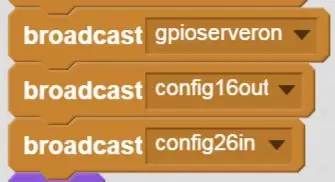

Тэгвэл tinyLiDAR -ийг Scratch дээр ажиллахад бидэнд яг ямар код хэрэгтэй вэ?
Та асуусандаа баяртай байна!
Дээрх зургуудад үзүүлсэн шиг өргөн нэвтрүүлгийн цөөн хэдэн блокыг чирэх л асуудал.
GPIO тээглүүрийг идэвхжүүлэхийн тулд бид "өргөн нэвтрүүлгийн gpioserveron" -ийг гаргаж болно. Дараа нь гох зүүг тохируулахын тулд бид "цацах config16out" -ыг гаргадаг. Дараа нь бид echo pin -ийг "өргөн нэвтрүүлгийн config26in" -ээр тохируулж, дараа нь "цацах ultrasonictrigger16echo26" -ээр хэмжилтийг эхлүүлж болно. Энэ нь хэмжилтийг 140ms орчим давтамжтайгаар хийх боломжийг танд олгоно. "Хэт авианы зайн мэдрэгчийн утга" мэдрэх блок ашиглан хэмжсэн өгөгдлийг унших боломжтой.
За одоохондоо ийм байна, уншсанд баярлалаа, бидний хийсэн "tinyLiDAR_catch_me" нэртэй жижиг Scratch демо програмыг (энд хуваалцсан) заавал үзээрэй.… Scratch On!;)
Зөвлөмж болгож буй:
ARDUINO -г ашиглаж буй нүүр царай !!!: 7 алхам

ARDUINO -г ашиглаж буй нүүр царай !!!: Өмнөх заавар дээр та "pyserial" модулийг ашиглан Arduino болон Python -ийн хооронд хэрхэн харилцаж, LED -ийг удирдах талаар хуваалцсан. Хэрэв та үүнийг хараагүй бол эндээс үзээрэй: ARDUINO -ийн ХАРИЛЦАА & PYTHON! Мөн өнгийг хэрхэн яаж илрүүлэх вэ
I2C мэдрэгчийн интерфэйсийг ашиглаж эхлэх үү? - ESP32s ашиглан MMA8451 интерфэйс: 8 алхам

I2C мэдрэгчийн интерфэйсийг ашиглаж эхлэх үү? - ESP32s ашиглан MMA8451 интерфэйс: Энэхүү гарын авлагад та хянагчтай (Arduino, ESP32, ESP8266, ESP12 NodeMCU) ажиллах I2C төхөөрөмжийг (Accelerometer) хэрхэн эхлүүлэх, холбох, авах талаар сурах болно
Хүчээ ашиглаж, өөрийн гэрэлтүүлэгч болго (9): 9 алхам (зурагтай)

Хүчийг ашиглаж, өөрийн гэрэл асаах хэрэгсэл (ир): Энэхүү заавар нь Калифорнийн Анахайм дахь Диснейландын Galaxy -ийн ирмэгээс худалдаж авсан Ben Solo Legacy Lightsaber -ийн ирийг үйлдвэрлэхэд зориулагдсан болно. гэрэл хамгаалагч. Үргэлжлүүлэн дагаж
IPad -д зориулсан хананы бэхэлгээг гэрийн автоматжуулалтын хяналтын самбар болгон ашиглаж, Servo удирдлагатай соронз ашиглан дэлгэцийг идэвхжүүлнэ: 4 алхам (зурагтай)

IPad -д зориулсан хананд холбох хэрэгсэл нь гэрийн автоматжуулалтын хяналтын самбар болж, Servo удирдлагатай соронз ашиглан дэлгэцийг идэвхжүүлдэг: Сүүлийн үед би байшингийнхаа эргэн тойронд байгаа зүйлсийг автоматжуулах ажилд нэлээд цаг зарцуулж байна. Би Domoticz -ийг гэрийн автоматжуулалтын програм болгон ашиглаж байгаа бөгөөд дэлгэрэнгүй мэдээллийг www.domoticz.com дээрээс үзнэ үү. Domoticz -ийн бүх мэдээллийг харуулдаг хяналтын самбарын програмыг хайж байхдаа
Raspberry Pi 4 ширээний иж бүрдлийг ашиглаж эхлэх: 7 алхам

Raspberry Pi 4 ширээний иж бүрдлийг ашиглаж эхлэх нь: Raspberry Pi 4 бол жижиг, хүчирхэг мини компьютер бөгөөд хос дэлгэцтэй 4K дэмжлэг, USB 3.0, шинэ CPU болон GPU, 4 ГБ хүртэлх хэмжээтэй RAM юм. Raspberry Pi 4 Model B -ийг хэрхэн тохируулж, fu -ийг ашиглахад хэрэгтэй бүх зүйлийг суулгах талаар сурах
